-
916 - محمد

با انجام مراحل مختلف این آموزش شما می توانید با استفاده از نرم افزار فتوشاپ صورت مورد نظر را مانند تصویر زیر گریم (Make up ) نمایید .
برای اینکار ابتدا تصویر مورد نظر خود را در فتوشاپ باز کنید . (برای همگام بودن با آموزش از این تصویر استفاده کنید)
برای دانلود نسخه PDF به انتهای صفحه رجوع کنید .
۱ – از لایه تصویر یک کپی بگیرید . سپس بر روی لایه کپی رفته و مسیر زیر را بروید و مانند نمونه تنظیمات لازم را انجام دهید :
Filter > Blur > Gaussian Blur
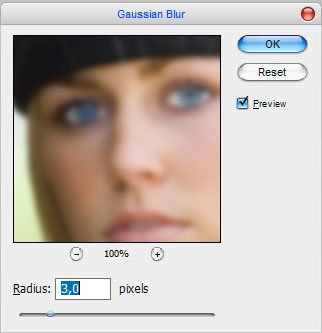
2 – چشم کنار لایه اصلی را بردارید و بر روی لایه کپی کلیک کنید . سپس با استفاده از پاک کن پشت زمینههمچنین چشم ها و لب را نیز پاک کنید .
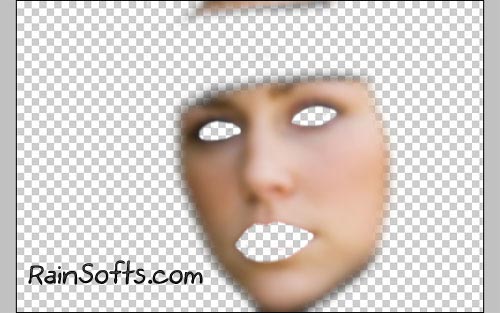
۳ – حالا چشم کنارلایه اول را بگذارید ( این کار برای صاف شدن صورت انجام گرفت ) .

۴ – اکنون نوبت اضافه کردن ماتیک بر روی لب هاست . برای اینکار با استفاده از ابزار Polygonal Lasso Tool دور لب ها راانتخاب کنید .

۵ – دکمه Ctrl+J را فشار دهید تا از قسمت انتخاب شده یک لایه کپی گرفته شود . سپس دکمه Ctrl+U را بزنید تا پنجره ای مانند تصویر زیر باز شود . سپس تنظیمات را مانند عمس انجام دهید .
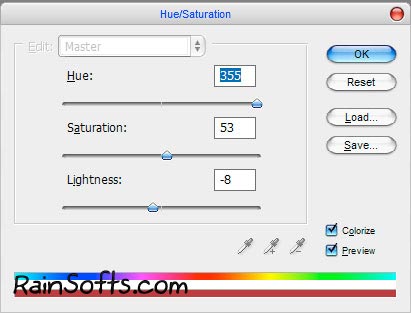
۶ – حال باید تصویر شما مانند نمونه زیر شده باشد.
۷ – حالا باید قسمت های اضافه را به وسیله پاک کن حذف کنید . پس از حذف قسمت های اضافه درصد شفافیت لایه ( opacity ) را ۷۰ درصد کنید .
۸ – حالا برای تغییر رنگ چشم ها به رنگ سبز میبایست به وسیله Elliptical Marquee Toolچشم ها را انتخاب کنید .

۹ – دکمه Ctrl+J را بزیند و بای که ساخته شد بروید . سپس مراحل زیر را بروید . Image > Adjustments >Levels
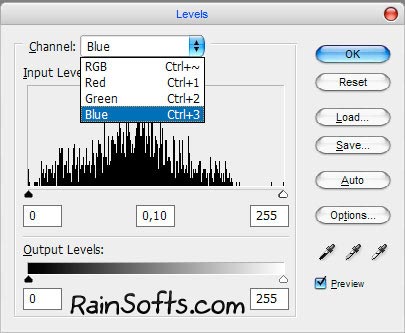
10 -حالا باید تصویر زیر را داشته باشید .

- با استفاده از پاک کن قسمت های اضافی را پاک کنید .

۱۲- اکنون نوبت دور چشمهاست . به لایه اصلی رفته و با استفاده از ابزار Polygonal Lasso Tool دور چشمها را انتخاب کنید . سپس دکمه Ctrl+J را فشار دهید تا از قسمت های انتخاب شده یک لایه جدید ساخته شود . پس از آن دکمه Ctrl را پایین نگاه داشته و بر روی لایه ی جدید کلیک کنید .

۱۳ – داخل قسمت انتخاب شده را با رنگ a2ab8d پر کنید و دکمه Ctrl+D را بزنید .

۱۴ – فیلتر زیر را بر روی عکس اعمال کنید .
Filter > Blur > Gaussian Blur
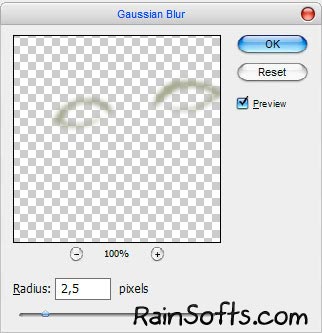

15 – مد لایه را به Hue تغییر دهید .

۱۶ – حالا ابزار Brush Tool را انتخاب کنید و با رنگ ff94a8 روی گونه ها را با رنگ صورتی پر کنید .

Filter > Blur > Gaussian Blur
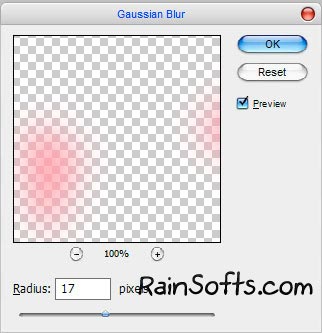
18 – اکنون تصویر شما بایدمانند تصویر زیر باشد .

حالا عکس شما آماده است .

![]() حجم : ۴۵۰ کیلوبایت
حجم : ۴۵۰ کیلوبایت
![]() پسورد : www.downloadkade.com
پسورد : www.downloadkade.com

محصولات فروشگاه
صفحات سایت


